Kontakte sind Einzelpersonen, die Sie in Ihr Adressbuch eingetragen haben, um Informationen über sie sammeln und E-Mails an sie versenden zu können. In Evolution wird ein einzelner Kontakt als Karte bezeichnet.
Wenn Sie Karten hinzufügen oder ändern möchten, verwenden Sie dazu den Kontakteditor. Um eine bereits vorhandene Karte zu ändern, doppelklicken Sie zum Öffnen des Kontakteditor-Fensters auf die Karte. Wenn Sie eine neue Karte anlegen möchten, klicken Sie in der Werkzeugleiste auf die Schaltfläche "Neu". Das gleiche Fenster wird mit leeren Eingabefeldern angezeigt, die Sie ausfüllen können.
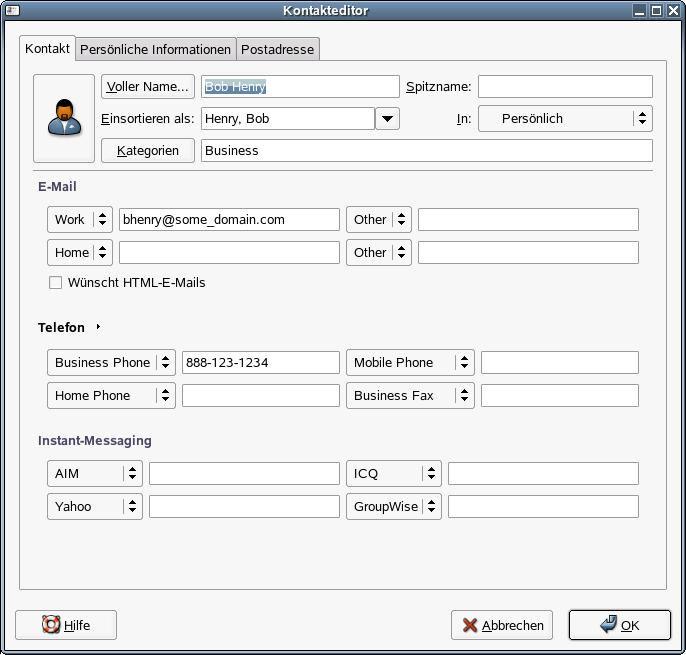
Das Kontakteditor-Fenster besteht aus drei Reitern:
Kontakt: Enthält die grundlegenden Kontaktinformationen.
Persönlich: Enthält eine genauere Beschreibung der Person sowie die URLs von Kalender und Verfügbarkeitsinformationen.
Postadresse: Enthält die Postadresse der Person.
Das Menü "Aktionen" enthält außerdem die Befehle "Kontakt weiterleiten" (erstellt eine neue Nachricht mit der Karte als Anhang) und "Nachricht an Kontakt schicken" (erstellt eine neue Nachricht an die E-Mail-Adresse des Kontakts).
In der Kontakteditor-Werkzeugleiste können Sie Kontakte speichern und schließen, ausdrucken, schließen oder löschen.
Außerdem besteht die Möglichkeit, Karten aus E-Mail-Nachrichten oder Kalenderterminen hinzuzufügen. Klicken Sie in einer geöffneten E-Mail mit der rechten Maustaste auf eine beliebige E-Mail-Adresse oder -Nachricht und klicken Sie dann im Menü auf "Karte für diese Adresse anlegen" oder auf "Karte für diesen Absender anlegen".
Die meisten Einträge im Kontakteditor enthalten lediglich die von Ihnen eingegebenen Informationen. Hinter einigen verbergen sich jedoch zusätzliche Funktionen:
Voller Name: Geben Sie den Namen Ihres Kontakts ein. Sie können den Namen entweder in das Feld "Voller Name" eingeben oder auf die Schaltfläche "Voller Name" klicken. Dadurch wird ein kleines Dialogfeld mit Textfeldern für Vor- und Nachname, Anrede (wie "Herr" oder "Ihre Exzellenz") und Nachsatz (wie "Jr.") angezeigt. Das Feld "Voller Name" steht außerdem mit dem Feld "Einsortieren als" in Verbindung. Dies erleichtert Ihnen die Organisation der Kontakte und den Umgang mit Nachnamen, die aus mehreren Wörtern bestehen. Um die Funktionsweise zu verstehen, können Sie im Feld "Voller Name" einen Namen eingeben. Als Beispiel dient uns der Name "Miguel de Icaza". Ihnen ist bestimmt aufgefallen, dass das Feld "Einsortieren als" ebenfalls ausgefüllt wurde, allerdings in umgekehrter Reihenfolge: "Icaza, Miguel de". Bei Eingabe von John Q. Doe hätte der Kontakteditor richtig vermutet, dass der Eintrag unter "Doe, John Q." erfolgen soll. Miguels Nachname "de Icaza" besteht aus zwei Wörtern. Damit er richtig einsortiert wird, müssen Sie in "Einsortieren unter" den Eintrag "de Icaza, Miguel" vornehmen.
In: Wählen Sie als Ort für diesen Kontakt eines Ihrer Adressbücher aus. Eventuell können Sie nicht in alle verfügbaren Adressbücher schreiben, besonders wenn diese sich im Netzwerk befinden.
Kategorien: Klicken Sie auf die Schaltfläche "Kategorien", um Kategorien für diese Karte auszuwählen. Wenn Sie Kontaktkategorien zuweisen, können Sie später anhand dieser Kategorien nach Kontakten suchen. Weitere Informationen über Kontaktkategorien finden Sie im Kapitel Kontakte organisieren.
Verfügbarkeits-URL und Kalender-URL: Klicken Sie auf den Reiter "Persönliche Informationen", um die Webadressen eines Kontakts einzugeben. Wenn der Kontakt seine Verfügbarkeits- oder Kalenderdaten nicht auf einem Exchange-Server veröffentlicht, können Sie die Adressen der Server hier eingeben. Anschließend haben Sie die Möglichkeit, seinen Terminkalender beim Festlegen von Kalenderterminen zu überprüfen.